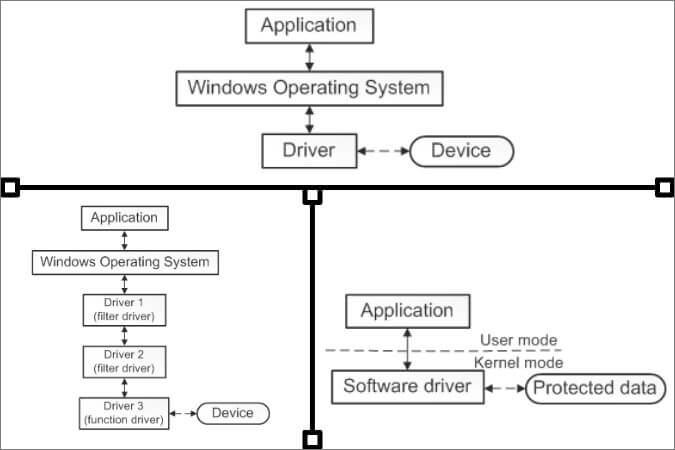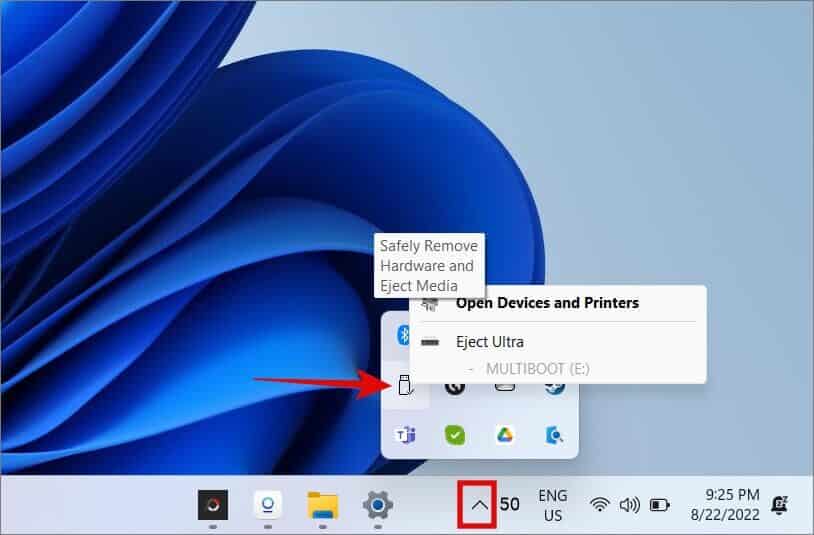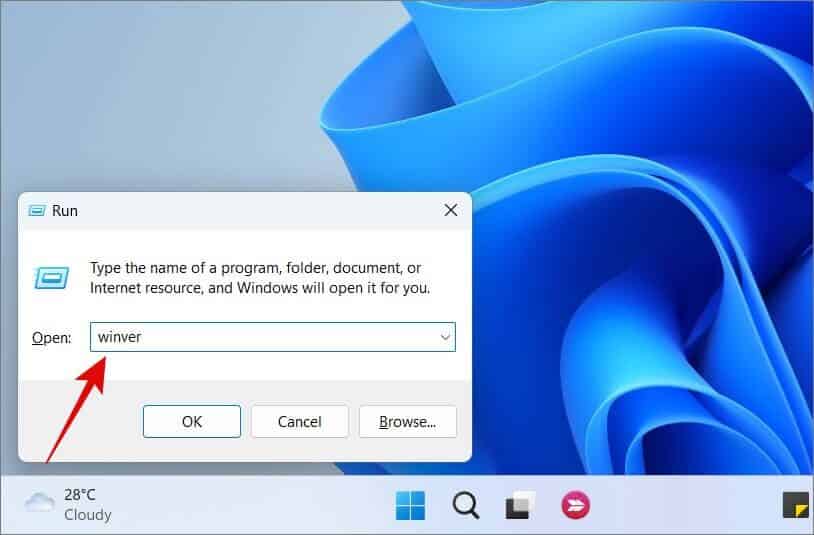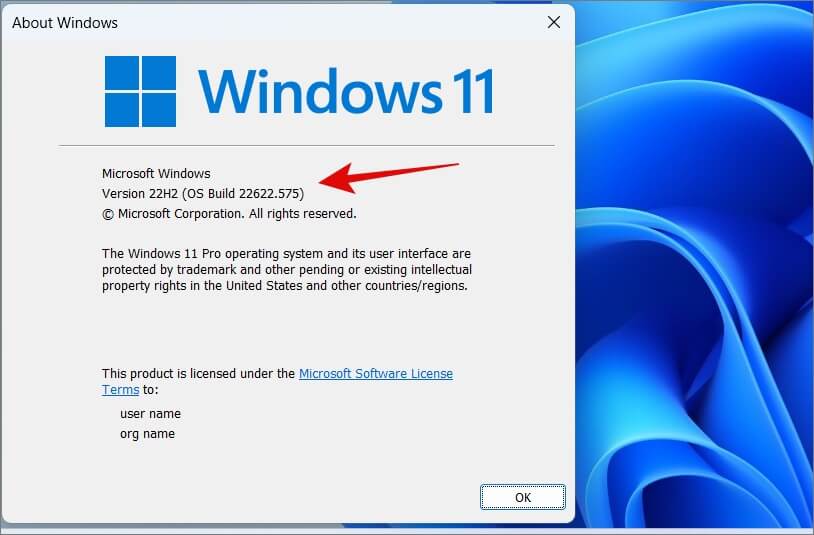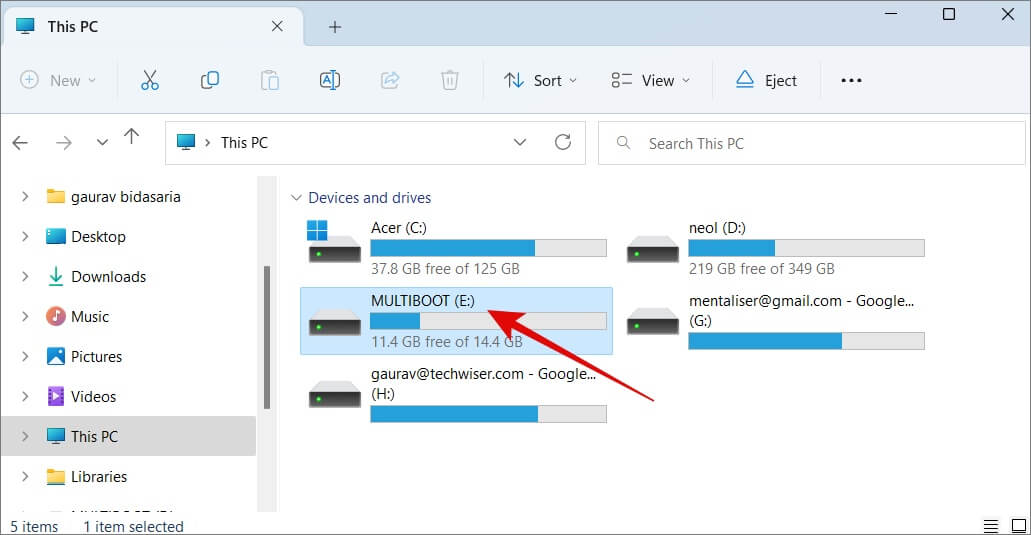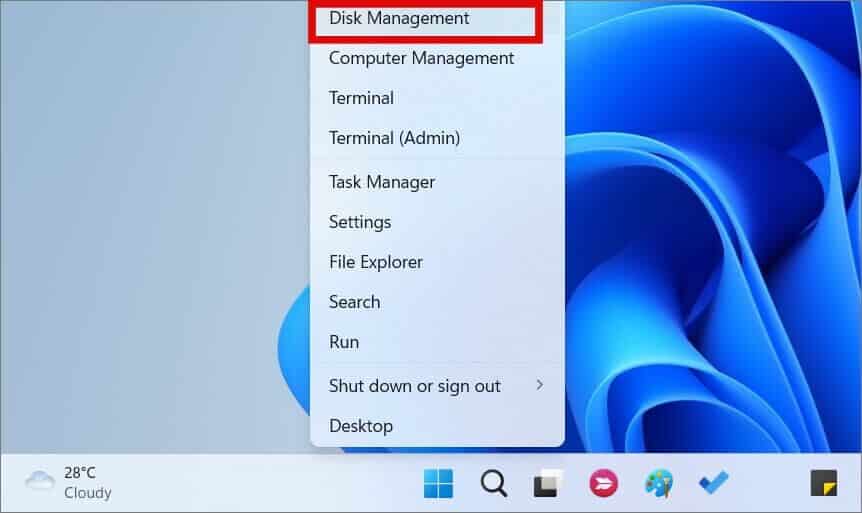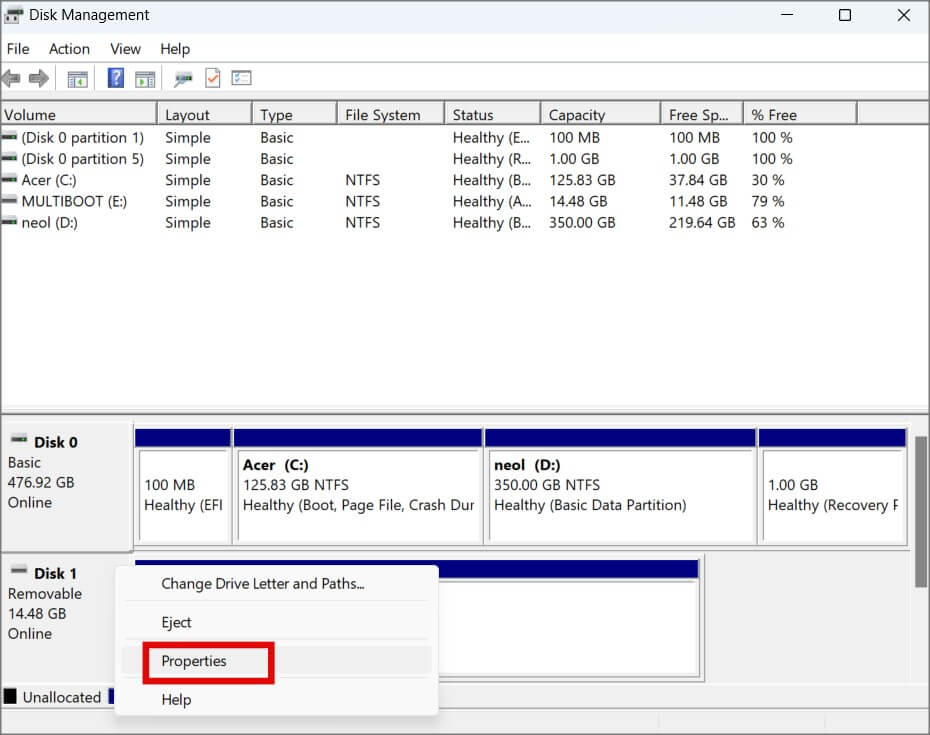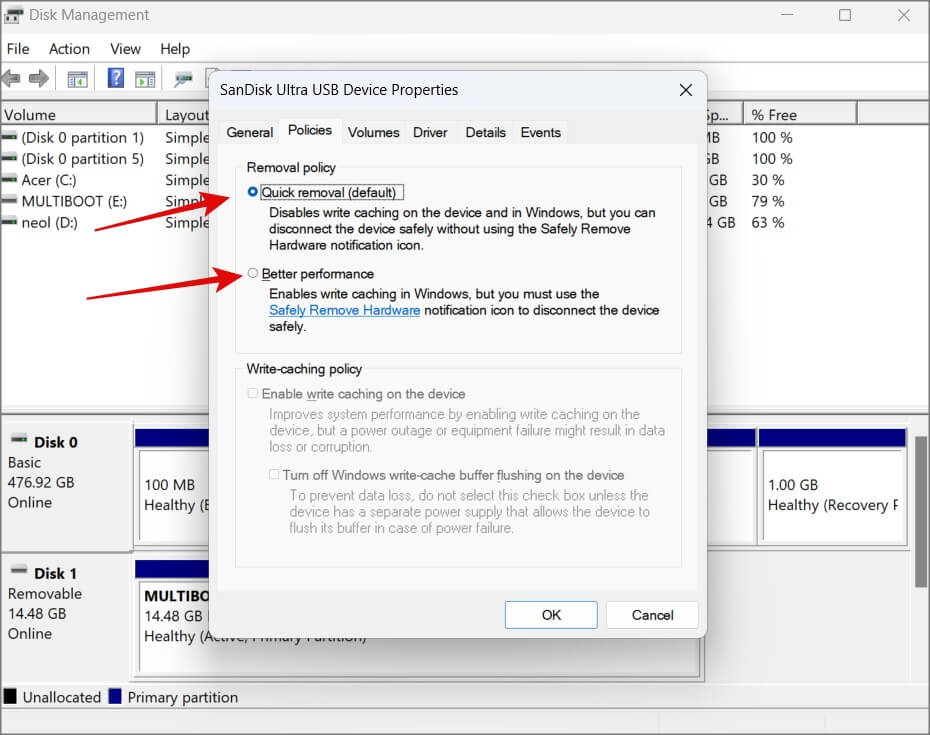Was passiert, wenn Sie ein USB-Laufwerk ohne den Auswurfbefehl sicher entfernen?
Jeder Computertyp, den ich je getroffen habe, hat Sie gebeten, ein USB-Laufwerk sicher zu entfernen, nachdem Sie es herausgenommen haben. Wie sie sagten, sollte es nicht direkt ausgeworfen werden, sonst verlieren Sie wertvolle Daten oder schlimmer noch, beschädigen Sie das USB-Laufwerk und machen es unbrauchbar. Aber das ist 2022. Was passiert wirklich wann Entfernen eines USB-Laufwerks Ohne es vorher rauszunehmen? Müssen Sie wirklich entfernen externe Laufwerke Sicher? Gibt es dafür eine Lösung oder Workaround?
Lasst uns beginnen.
Warum nicht das USB-Laufwerk direkt entfernen – Folgen
vielleicht kannst du es sein Auswirkungen des Entfernens eines USB-Laufwerks Von einem Windows-Computer ohne es vorher rauszunehmen eine oder mehrere der folgenden:
- Daten konnten nicht vollständig kopiert/verschoben werden
- Verlust von Daten oder Dateien
- Das Laufwerk wird beschädigt und kann unbrauchbar werden
- Die Anwendung oder das Programm funktioniert möglicherweise nicht mehr
- Das System kann abstürzen oder nicht mehr reagieren, was einen erzwungenen Neustart erfordert
- Wenn Sie das USB-Laufwerk erneut anschließen, erkennt Windows es möglicherweise nicht USB Laufwerk Es verursacht einen Fehler
Allerdings haben moderne Betriebssysteme einen langen Weg zurückgelegt. Systemabstürze, korrupte und nutzbare Laufwerke sind rar gesät. Es ist eine Katastrophe, die darauf wartet, passiert zu werden, und das wollen Sie nicht, oder?
Wie verbindet sich ein Windows-PC mit einem USB-Laufwerk?
Vieles passiert im Hintergrund, wenn Sie Ihren USB-Stick an einen USB-Anschluss Ihres Computers anschließen. Das USB-Laufwerk hat keinen Akku, um eigenständig zu funktionieren, daher wird es vom Computer mit Strom versorgt, um zu funktionieren. Viele USB-Laufwerke haben eine LED-Leuchte, die anzeigt, dass sie eingeschaltet sind und funktionieren. Jetzt kennen Sie ihren Job.
Wenn Sie ein Laufwerk zum ersten Mal anschließen, wird dies der Fall sein Treiber installieren auf Ihrem Computer, wodurch der Computer und das USB-Laufwerk eine Verbindung herstellen können. Im Wesentlichen ermöglichen Treiber es, miteinander zu interagieren und Daten hin und her zu lesen und zu schreiben.
Jedes Speicherlaufwerk wie USB-Laufwerk, Festplatte usw. enthält entweder den Master Boot Record (MBR) oder den Partition Boot Record (PBR), der eine Aufzeichnung aller auf dem Laufwerk gespeicherten Daten (Dateien und Ordner) enthält. Windows verwendet diese Datei, um herauszufinden, welche Daten sich auf dem Laufwerk befinden.
Der Vorgang, den wir gerade besprochen haben, wird in 2-3 Sekunden abgeschlossen sein. Aus diesem Grund werden diese USB-Geräte heutzutage als Plug-n-Play bezeichnet.
Wie Windows Daten auf ein USB-Laufwerk liest/schreibt
Das USB-Gerät ist angeschlossen und bereit, Daten hin und her zu lesen und zu schreiben. Was passiert nun, wenn Sie Daten von USB auf das interne Laufwerk Ihres Windows-PCs oder von hinten kopieren? Dies hilft uns zu verstehen, was passiert, wenn Sie das USB-Laufwerk direkt entfernen, ohne es vorher auszuwerfen.
Wenn Sie Dateien von Ihrem Windows-Computer auf ein USB-Laufwerk kopieren, sehen Sie, dass die Dateien in einem Popup-Fenster übertragen werden und die Dateien im Ordner auf dem USB-Laufwerk sichtbar sind. Aber in Wirklichkeit werden Dateien in einem sogenannten Schreib-Caching gespeichert. Laienhaft ausgedrückt werden Dateien in gespeichert Zwischenspeicher und stapelweise auf das externe Laufwerk übertragen. Wenn Sie das Speicherlaufwerk jetzt auswerfen, ohne es vorher auszuwerfen, gehen die noch nicht kopierten Daten im Cache verloren. Schlimmer noch, die Dateien werden bereits im Hintergrund übertragen, ohne dass Sie es merken, und das kann sowohl die Daten als auch das Laufwerk beschädigen.
Anwendungen, die im Hintergrund ein USB-Laufwerk verwenden
Wenn Sie ein USB-Laufwerk an Ihren Computer anschließen, versuchen auch andere Anwendungen, eine Verbindung herzustellen. Einige Beispiele könnten Cloud-Speicher-Apps wie Google Drive, Mediaplayer wie Plex, Antivirus usw. sein. Ihre Interaktion hängt davon ab, ob Sie ihnen die Erlaubnis gegeben haben oder nicht. Idealerweise wird beim ersten Anschließen eines Stifts oder einer Festplatte eine Benachrichtigung eingeblendet.
Wenn Sie ein externes Laufwerk mit einer LED haben, kann es blinken, um anzuzeigen, dass Daten geschrieben oder Dateien verwendet werden. Aber sicherheitshalber lesen Sie die mitgelieferte Broschüre.
Der duale Ansatz von Microsoft zum Entfernen oder Auswerfen von USB-Laufwerken
Microsoft war sich über die gesamte Kontroverse bis vor kurzem nicht im Klaren. Mit der Einführung von Windows 10 und späteren Versionen 11 hat Microsoft neue Richtlinien veröffentlicht, die empfehlen, dass Sie Geräte sicher entfernen und Medien auswerfen. Sie finden das Symbol in der Taskleiste. Manchmal finden Sie es im Menü „Ausgeblendete Symbole anzeigen“, auf das Sie zugreifen können, indem Sie auf den Aufwärtspfeil klicken.
Allerdings in Update 1809 Für Windows 10 hat Microsoft die Standardrichtlinie geändert, um externe Speichermedien zu entfernen. Wie Sie sehen können, hat Microsoft zwei Richtlinien zum Entfernen des Speicherlaufwerks vom USB-Anschluss Ihres Computers. Werfen wir einen Blick auf sie.
- Schnelle Entfernung Wie der Name schon sagt, hält Windows das Gerät in einem Zustand, in dem Sie es jederzeit entfernen können. Sie müssen die Geräte nicht entfernen oder sicher verwenden, bevor Sie das Laufwerk vom USB-Anschluss nehmen. Da Windows Datenträgervorgänge nicht zwischenspeichert, wird die Leistung beeinträchtigt.
- Bessere Leistung Diese Richtlinie verwaltet Speichervorgänge unter Windows unter Berücksichtigung der Leistung. Dies bedeutet, dass Windows Schreibvorgänge auf externen Speicherlaufwerken zwischenspeichert. Die Auswahl dieser Richtlinie bedeutet jedoch, dass möglicherweise Daten im Cache vorhanden sind. Wenn Sie also die Auswurfoption verwenden, bevor Sie das USB-Laufwerk entfernen, wird die Integrität der Daten ungültig.
Mit dem neuesten Update hat Microsoft den Standardansatz von besserer Leistung auf schnelles Entfernen geändert. Windows-Benutzer haben immer die Flexibilität, eine der beiden Richtlinien zu wählen, aber die Option ist tief in den Einstellungen vergraben und die meisten von ihnen wissen nicht einmal, wonach sie suchen oder es existiert überhaupt. Hier kommen wir hin.
So ändern Sie die USB-Entfernungsrichtlinie unter Windows 10 und 11
Ich werde hier Windows 11 als Beispiel verwenden, aber die folgenden Schritte funktionieren auch unter Windows 10. Außerdem ändert Update 1809, wie oben erwähnt, die Standardrichtlinie zum schnellen Entfernen von Better Performance.
So überprüfen Sie Ihre Windows-Version:
1. Drücken Sie Windows-+ R Öffnen Wiedergabeaufforderung. Ich schreibe winver Und drücke Enter.
2. Sie finden das Betriebssystem Windows Und die Build-Version in dem kleinen Popup, das sich als nächstes öffnet.
Schauen wir uns nun an, wie Sie die USB-Entfernungsrichtlinie ändern, damit Sie auswählen können, was für Sie beim Auswerfen von USB-Laufwerken von Ihrem Computer funktioniert.
1. Verbinden Sie sich zuerst USB Laufwerk für wen Sie die Entfernungsrichtlinie festlegen möchten. Sie können für verschiedene Laufwerke unterschiedliche Entfernungsrichtlinien festlegen.
2. Drücken Sie nun Windows + E, um den Datei-Explorer zu öffnen. Suchen Sie den Laufwerksbuchstaben des USB-Laufwerks, das Sie gerade eingesteckt haben. Für mich ist das der E-Antrieb.
3. Klicken Sie mit der rechten Maustaste auf die Schaltfläche "Anfang" und wählen Sie "Datenträgerverwaltung".
4. Klicken Sie unten auf dem Bildschirm mit der rechten Maustaste CD-Player Den Wechseldatenträger haben Sie eingegeben und ausgewählt ئصائص.
5. Im nächsten Popup-Fenster können Sie auf der Registerkarte Richtlinien auswählen "Schnelle Entfernung" oder "Bessere Leistung. Sie werden feststellen, dass ersteres sogar in Windows 11 der Standard ist, obwohl das Update nur Windows 10 erwähnt.
Hinweis: Wenn Sie oben Bessere Leistung auswählen, können Sie auch die Schreib- und Caching-Richtlinie bearbeiten. Wir besprechen, wie Windows Daten in Stapeln zwischenspeichert und überträgt, um die Systemleistung zu verbessern.
Ehrlichkeit ist Politik
Also, was sollten Sie tun? Und warum? Hier ist mein Argument für die Wahl der Express-Entfernungsrichtlinie, die die Standardrichtlinie ist, die Microsoft nach dem letzten Update festgelegt hat. Das Argument für bessere Leistung ist bessere Leistung. Aber moderne Computer sind mächtige Bestien und versierte Benutzer rüsten ihre Computer oft mit zusätzlichem RAM auf. Wie viel Unterschied in der Leistung wird es machen? Ich denke nicht viel. Andererseits ist Datenverlust ein sehr ernstes Problem. Schnelle Entfernung beseitigt Kopfschmerzen ein für alle Mal. Entfernen Sie alles, was Sie wollen, ohne sich Gedanken über das Entfernen oder Auswerfen des USB-Laufwerks machen zu müssen.